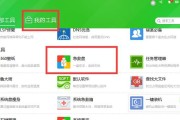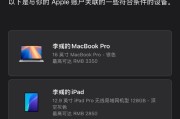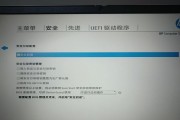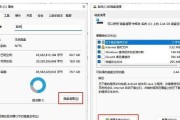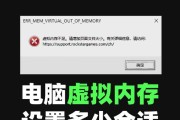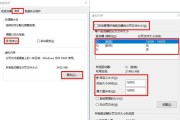电脑硬盘C盘内存不足是很常见的问题,它会导致电脑运行缓慢,无法正常使用。本文将为大家介绍一些有效的方法来解决这个问题,帮助您快速清理、释放和优化C盘内存空间,让您的电脑恢复流畅。

清理临时文件
在开始菜单的搜索框中输入“%temp%”,打开临时文件夹,将其中的文件全部选中并删除,以释放一部分C盘内存空间。
清理回收站
右键点击桌面上的回收站图标,选择“清空回收站”来彻底清理回收站中的文件,以节省更多的C盘空间。
删除不必要的程序和应用
打开控制面板,进入“程序”或“程序和功能”,选择不再使用或者不需要的程序和应用,点击“卸载”来彻底删除它们,以释放大量的C盘内存空间。
移动大文件至其他磁盘
将一些较大的文件,比如电影、音乐和大型游戏等,从C盘移动到其他磁盘,以减轻C盘的负担,腾出更多的内存空间。
清理浏览器缓存
打开浏览器设置,找到缓存或历史记录选项,点击清除缓存或清除历史记录按钮,清理掉浏览器中的临时文件和缓存数据,以释放C盘内存空间。
禁用休眠功能
在命令提示符或管理员权限的命令提示符中输入“powercfg-hoff”来禁用休眠功能,这可以释放与休眠文件大小相等的C盘内存空间。
压缩C盘中的文件和文件夹
右键点击C盘根目录或具体的文件夹,选择“属性”,在“常规”选项卡中点击“压缩”来压缩C盘中的文件和文件夹,以节省更多的内存空间。
优化系统磁盘清理工具
在开始菜单中搜索“磁盘清理”,打开该工具,选择C盘,并勾选需要清理的项目,点击“确定”来进行系统磁盘清理,以清理掉一些不必要的系统文件和垃圾文件,释放C盘内存空间。
禁用一些自启动的程序
在任务管理器的“启动”选项卡中,禁用一些自启动的程序,以减少开机时占用C盘内存的程序数量,提高电脑启动速度和内存空间。
限制虚拟内存大小
在控制面板中搜索“系统”,进入“高级系统设置”,在“性能”选项卡的“高级”中点击“更改”来限制虚拟内存大小,减少对C盘内存的占用。
使用专业的磁盘清理工具
下载并安装一些专业的磁盘清理工具,比如CCleaner、DiskMax等,利用它们来全面清理、优化C盘内存空间。
定期清理垃圾文件
养成定期清理垃圾文件的习惯,可以使用磁盘清理工具或者手动删除一些不必要的文件,以保持C盘内存的良好状态。
添加额外的硬盘
如果以上方法都无法满足您的需求,考虑添加额外的硬盘来扩展C盘内存空间,这可以为您提供更多的存储空间和更好的系统性能。
定期进行系统优化
定期进行系统优化,包括清理注册表、优化启动项、修复错误等,可以帮助您保持C盘内存的良好状态,提高电脑的整体性能。
通过以上的方法,我们可以轻松解决电脑硬盘C盘内存不足的问题。选择适合自己的方法,并定期进行操作和优化,可以帮助您保持电脑的流畅运行,提高工作效率。
优化存储空间释放C盘内存
电脑硬盘C盘内存不足是许多用户经常面临的问题,它不仅影响了电脑的性能和运行速度,还给用户的工作和娱乐带来了不便。针对这一问题,本文将提供15个有效的处理办法,帮助用户优化存储空间,释放C盘内存,让电脑运行更加流畅。
1.检查磁盘使用情况
通过打开“我的电脑”,右键点击C盘,选择“属性”可以看到C盘的使用情况,包括已使用空间和可用空间。
2.清理系统垃圾文件
在开始菜单中搜索“磁盘清理”并打开该工具,在选择要清理的文件类型时,勾选上“临时文件”、“回收站”等选项,然后点击“确定”来清理系统垃圾文件。
3.卸载不常用的软件
通过进入“控制面板”-“程序”-“卸载程序”,选择那些不常用的软件进行卸载,以释放宝贵的C盘空间。
4.移除大文件
通过搜索电脑中的大文件,如电影、游戏等,将其移动到其他磁盘或者外部存储设备中,以释放C盘空间。
5.压缩文件夹
选中需要压缩的文件夹,右键点击并选择“属性”,在“高级”选项卡中勾选上“压缩内容以节省磁盘空间”,然后点击“确定”来压缩文件夹。
6.清理浏览器缓存
打开浏览器设置,找到“清除缓存”或类似选项,点击清除浏览器缓存,以释放C盘空间。
7.移动虚拟内存文件
打开“控制面板”-“系统与安全”-“系统”,点击“高级系统设置”,在“性能”选项卡中点击“设置”,再在“高级”选项卡中点击“更改”,将虚拟内存文件移动到其他磁盘中,以减轻C盘压力。
8.禁用休眠功能
在电脑命令提示符中以管理员身份运行,输入“powercfg-hoff”命令,禁用休眠功能,以释放C盘空间。
9.清理回收站
右键点击桌面上的回收站图标,选择“清空回收站”,彻底清除回收站中的文件,以释放C盘空间。
10.禁用系统还原
打开“控制面板”-“系统”,点击“系统保护”选项卡,在C盘上点击“配置”按钮,选择“禁用系统保护”,然后点击“确定”来禁用系统还原功能。
11.移动个人文件夹
通过更改个人文件夹的位置,将文档、图片等个人文件夹移动到其他磁盘中,以释放C盘空间。
12.清理无效注册表项
使用可信赖的系统优化工具,如CCleaner等,对计算机进行注册表清理,以清除无效的注册表项。
13.定期清理电脑
建立定期清理电脑的习惯,包括清理垃圾文件、清理浏览器缓存、删除不常用的软件等,以保持C盘的足够空间。
14.使用外部存储设备
将一些大型文件,如电影、照片等,存储在外部存储设备中,以减轻C盘的负担。
15.升级硬盘容量
如果以上方法仍不能满足需求,考虑升级电脑硬盘的容量,可以选择更大容量的硬盘或者添加额外的硬盘。
通过以上15个有效的处理办法,我们可以解决电脑硬盘C盘内存不足的问题。优化存储空间,释放C盘内存,可以让我们的电脑运行更加流畅,提高工作效率和使用体验。
标签: #内存不足